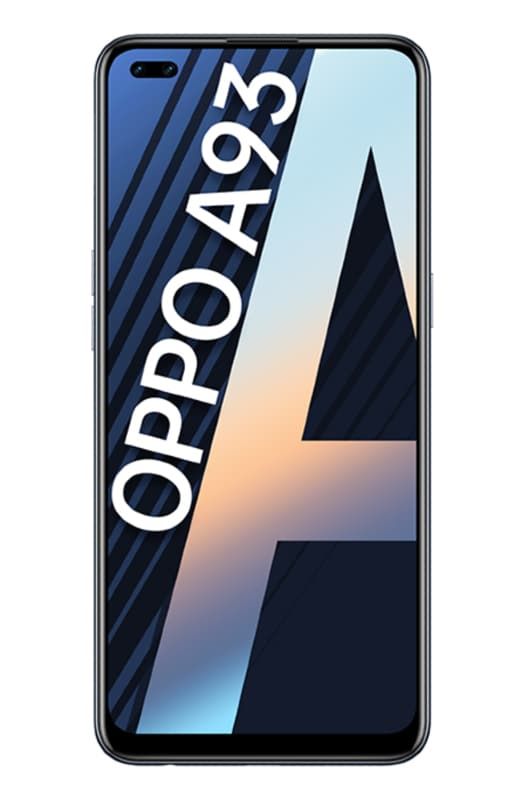Slik løser du DISM-feil 1726 - Fjernprosedyreoppringing mislyktes

Leter du etter en løsning for å fikse DISM-feil 1726? Hvis ja, så er du på rett sted. Vi vet alle DISM & SFC verktøy er den viktigste kilden som reparerer de korrupte systemfilene. Når SFC ikke kan løse problemet, brukes DISM-kommandoen for å løse korrupsjonen i systemfilen.
Visste du hva som vil skje når DISM-tjenesten i seg selv viser en feil eller blir ødelagt? JA, det stemmer DISM-tjenesten genererer en feilmelding:
Galaxy S7 Edge tilpasset rom
Feil: 1726
Feilsøking for ekstern prosedyre
Mange av oss står overfor DISM ekstern prosedyreanrop mislyktes feil da den oppstår før DISM-prosessen er i ferd med å avsluttes. Vel, det er få årsaker som er ansvarlige for Feil 1726. La oss sjekke årsakene og løsningene:
Årsaker:
Det er noen årsaker som er ansvarlige for feil på DISM ekstern prosedyre samtale mislyktes. La oss ta en titt på dem:
- Den essensielle tjenesten, Ekstern prosedyreanrop , blir slått av og fungerer ikke.
- Den tidligere DISM-kommandoen løp til reparere korrupte filer sannsynligvis bli avsluttet uventet og forårsake denne feilen.
- Tredjeparts programvare som et antivirusprogram som er installert på PCen din forstyrrer DISM.
Se også: Slik feilsøker du skriverfeil 0x80040003 - Veiledning
Forskjellige måter å fikse DISM-feil 1726 (Fjernprosedyreoppringing mislyktes):
Mens du utfører DISM.exe / Online / Cleanup-image / Restorehealth i Windows 10 / 8.1 / 8 kan du få feilen, og følg deretter instruksjonene nedenfor:

Du bør ta hjelp av systemfilkontrollen for å gjenopprette eller skanne korrupte Windows-systemfiler. Men etter å ha utført dette verktøyet, kan det hende du får feil som kan sikre at dette verktøyet kjøres og fullføres. Du kan få følgende feil:
- Systemfilkontrollen SFC klarer ikke å reparere de korrupte medlemsfilene.
- Windows Resource Protection ble ødelagt og klarte ikke å fikse noen av dem.
- Systemfilkontrollen fungerer ikke, kan ikke kjøres og kunne ikke repareres.
- Windows Resource Protection kunne ikke starte reparasjonstjenesten.
Når det skjer, må du prøve å utføre Systemfilkontroll i sikkermodus eller for reparasjon av Windows-komponenter for lagring av DISM.
Men absolutt, du må prøve å reparere Windows-komponentene for å lagre DISM, så kan skanneprosessen stoppe med 20% etterfulgt av en feil. Her er noen av løsningene som skal løses den eksterne prosedyreanropet mislyktes Windows 8 / 8.1 / 10.
Fix 1: Endre oppstartstype for RPC-tjeneste
Hvis du får feilen 1726, kan du endre oppstartstypen for den eksterne prosedyreanropstjenesten. For å gjøre det, bør du åpne servicelederen, følg instruksjonene nedenfor:
installasjonen mislyktes i å validere produktnøkkelen windows 10
- Truffet Windows + X nøkkel
- Inngang tjenester. msc og slå OK
- Så se etter Remote Procedure Call (RPC) service og dobbeltklikk på den.
- Deretter kan du se Remote Procedure Call (RPC) Locator-tjenesten og dobbeltklikke på den.
- Tjenesten er Service Control Manager for DCOM- eller COM-servere. Bare for å utføre distribuert søppeloppsamling eller gjenstandseksportøroppløsninger forespørsler om objektaktivering for COM- og DCOM-servere .
- Det vil sikre at oppstartstypen av den er manuell, og deretter starte tjenesten etter å ha trykket på Start-knappen.
- Denne tjenesten vil hjelpe deg med appkompatibilitet.
Fix 2: Endre verdien av RpcSc registernøkkel
DISM-feil 1726 kan løses etter endring av verdien til RpcSc-registernøkkelen. For dette formålet bør du åpne registerredigereren. Følg instruksjonene for å endre verdien:
- Truffet Windows + R. nøkkel
- Inngang regedit og trykk på OK
- Gå til registernøkkelen:
HKEY_LOCAL_MACHINE SYSTEM CurrentControlSet Services RpcSs
- Fra høyre panel av RpcSs registernøkkel, se etter register DWORD ( REG_DWORD ) navngitt Start som kan være satt til 4 .
- Dobbeltklikk på DWORD å endre sin Verdidata :
- Nå tilordne Verdidata til to og trykk på OK .
- Avslutt Registerredigering og start PCen på nytt.
Etter at du har startet datamaskinen på nytt, utfører du DISM-kommando igjen og sjekk om feilprosedyren anrop mislyktes er løst eller ikke.
Se også: Hvordan forbedre uTorrent-nedlastingshastigheten
Fix 3: Slå av Windows Search Service midlertidig
Mange brukere har funnet ut at midlertidig deaktivering av Windows-søketjenesten mens du bruker DISM-kommandoen faktisk har jobbet med å fikse ekstern prosedyre anrop mislyktes feil . Når DISM-prosessen avbrytes av en søketjeneste, kan du fullføre prosessen.
Følg instruksjonene for å slå av Windows-søketjenesten og fikse DISM den eksterne prosedyreanropet mislyktes feil:
- Truffet Windows + R. nøkkel
- Type tjenester. msc og trykk OK
- På Tjenesteskjerm , søk etter Windows-søk service og dobbeltklikk på den.
- Windows-søkeegenskaper Windows, velg Generelt-fanen og trykk deretter på Stoppe knapp
- Da det midlertidig hindrer tjenestene i å kjøre
- Nå igjen kjør kjøre DISM kommando
- Hvis Windows-søketjenesten genererer feil 1726 da blir skanningen fullført uten feil
Fix 4: Oppdater Windows
Den enkleste løsningen for å løse eventuelle feil er å undersøke Windows for de siste oppdateringene. Oppdatering av Windows beskytter imidlertid den mot skadelige angrep eller skadelig programvare.
Det er også en mulighet for at PCen din kan bli smittet av skadelig programvare eller virus, og på grunn av dette kan du møte DISM feil 1726 . Hvis du vil oppdatere Windows manuelt, følg instruksjonene nedenfor:
- Truffet Windows ikon
- Gå over til innstillinger
- Trykk på Oppdatering og sikkerhet
- Velge Windows-oppdatering
- Trykk på se etter oppdateringer
- I tilfelle hvis noen nye oppdateringer er tilgjengelige, blir den installert automatisk. Når den nye oppdateringen er installert, kan du prøve å utføre DISM-kommandoen. Denne gangen kan du ikke se den eksterne prosedyreanropet mislyktes windows 10 feil.
De ovennevnte løsningene vil fungere for å løse feilen for den eksterne prosedyren, samtalen mislyktes. Men hvis du ikke klarer å utføre løsningene, er her en enkel løsning for deg. Gå videre, og du må prøve PC-reparasjonsverktøy .
Dette reparasjonsverktøyet kan enkelt fikse PC / Windows-relaterte feil som BSOD feil, DLL-feil, oppdateringsfeil, og andre. Ikke bare dette, men også det reparerer utilgjengelige eller ødelagte filer ved å bare skanne PCen en gang, oppdage problemet og fikse det automatisk.
Dessuten optimaliserer den datamaskinens ytelse slik at den fungerer som før.
Konklusjon:
Alt handler om det. Her har jeg nevnt løsningene som skal løses den eksterne prosedyreanropet mislyktes feil i DISM-kommandoen som oppstår i Windows 10 / 8.1 / 8.
DISM-tjenesten skanner også systemet for å sikkerhetskopiere helsen, men hvis det blir ødelagt eller viser en feil, blir det komplisert å reparere skadede systemfiler.
Imidlertid, hvis du vil holde DISM borte fra feil, kan du bruke de ovennevnte løsningene en etter en for å løse dette feil 1726 .
I stedet for dette hvis du har noen form for forslag, spørsmål eller spørsmål, så gi oss beskjed i kommentarfeltet nedenfor.
Les også:
hvordan du bruker ess-spiller